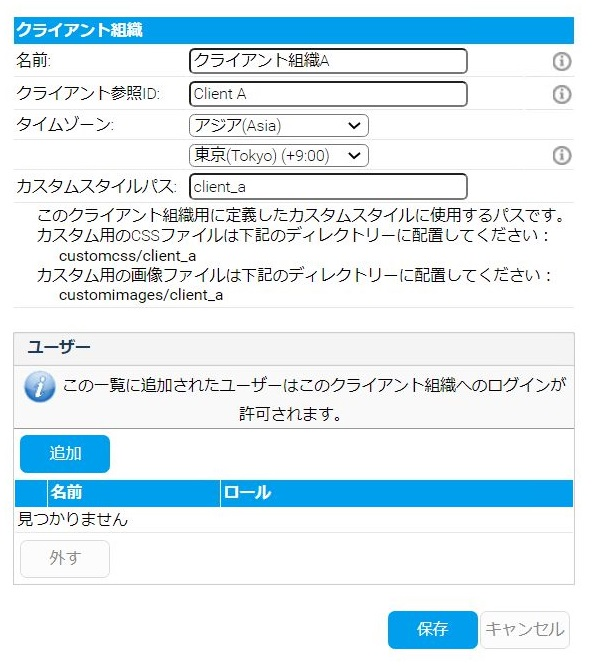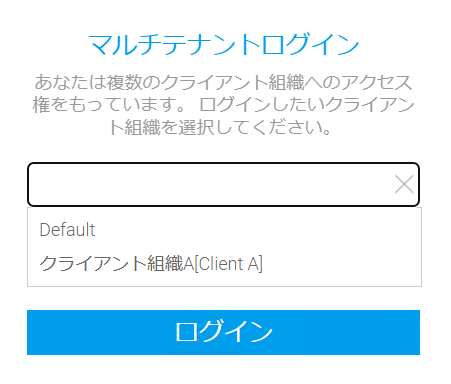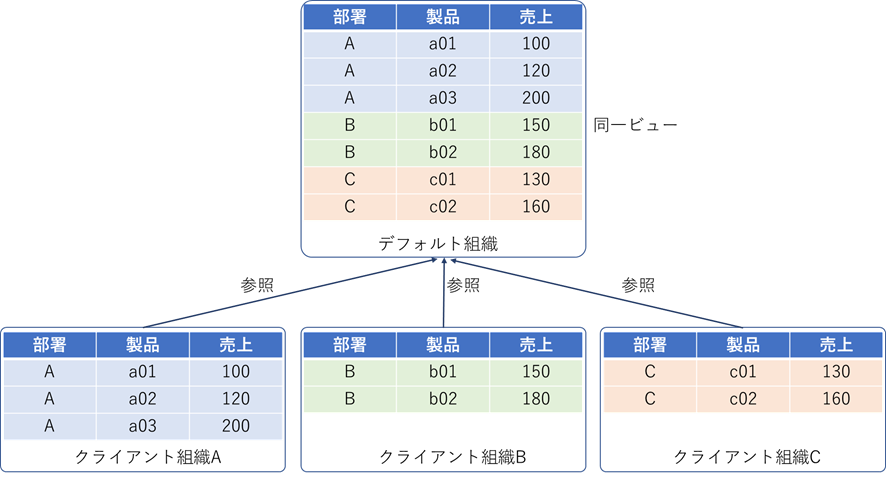マルチテナントの便利機能とハマりポイントのご紹介
「データの可視化」がどのようにできるのか、その活用例もあわせてご紹介します。
BI(ビジネスインテリジェンス)活用コラム
- 2023年03月07日公開

こんにちは、Yellowfin担当です。全店舗の売上レポートを1つ作成して、各店長が自分の店だけを見られるようにしたい、複数の組織でYellowfinを使いたいけれど組織間でレポートを共有させたくない・・・という方も多いのではないかと思います。
【目次】
1.クライアント組織とは?
2.クライアント組織導入の流れ
3.クライアント組織の便利機能とハマりポイント
1. クライアント組織とは?
Yellowfinでは、クライアント組織という機能を使うことにより、クライアント組織毎にコンテンツを独立させることができます。例えば、クライアント組織Aで作成したコンテンツは、クライアント組織Bからは表示されず、クライアント組織Bで作成したコンテンツはクライント組織Aからは表示されない、といった具合です。これにより、店舗や部署単位で独立したコンテンツの作成が可能になります。
クライアント組織は二層構成となっており、上位のデフォルト組織のコンテンツは下位のクライアント組織とコンテンツを共有することができますが、各クライアント組織で作成されたコンテンツは、その組織内でのみ使用することができます。
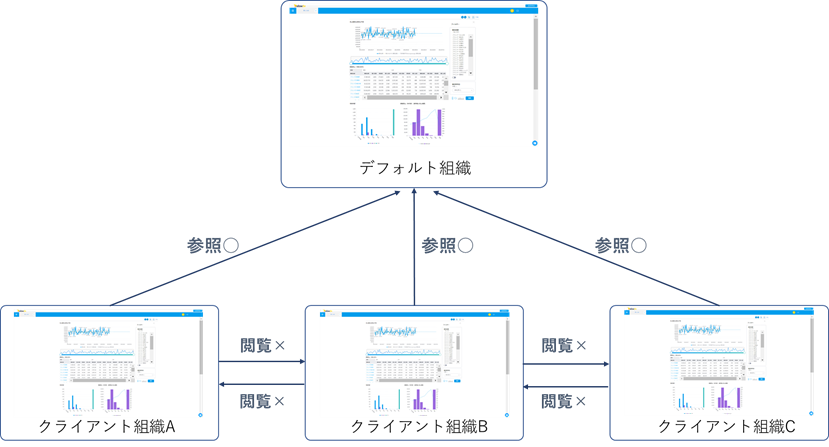
2. クライアント組織導入の流れ
クライアント組織の導入方法を簡単にご紹介します。
① クライアント組織の有効化
Yellowfinの標準インストールでは、クライアント組織は有効化されていないため、まずはクライアント組織の有効化を行います。
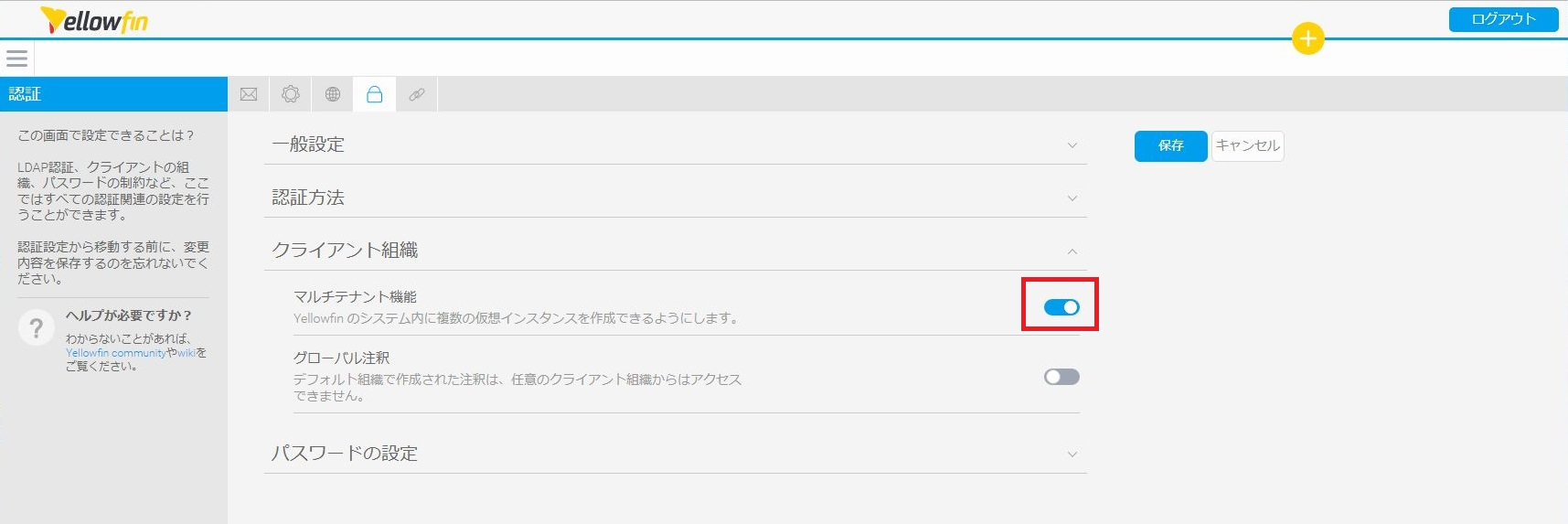
② クライアント組織の作成
次にクライアント組織の名前、クライアント参照ID、タイムゾーンを定義してクライアント組織を作成します。この時に、作成済みのユーザーを選択することで、そのクライアント組織へのログイン権限を付与することができます。
③ クライアント組織へのアクセス
複数の組織へのアクセス権限があるユーザーは、ログイン時にどの組織にログインするかを選択します。2つ以上の組織にログイン可能な権限のあるユーザーでも、一度にログインできるのは1つの組織のみになります。(あらかじめ指定した組織へログインをさせたい場合は、カスタムログインページや、webサービスを使用することで、この選択画面を表示させずにログインさせることができます。)
3. クライアント組織の便利機能とハマりポイント
前項までで、クライアント組織の概要と導入の流れをご理解いただけたのではないでしょうか?
ここからは、クライアント組織の便利機能とハマりポイントをご紹介いたします。
まずはクライアント組織を導入することで、便利に利用できる機能からご紹介します。
<便利機能 その1>
・同一のビューを使用してクライアント組織毎にフィルターをかけられる
デフォルト組織で作成したビューを利用して、クライアント参照IDをアクセスフィルターとして選択すれば、ユーザーがログインしている組織のデータのみを自動的に表示させることができます。クライアント組織毎にコンテンツをコピーする必要はなく、データをフィルタリングできるため、とても便利な機能です。
<便利機能 その2>
・クライアント組織内のセキュリティーポリシーは独自に設定できる
クライアント組織Aで作成したレポートは、他の組織からは非表示になりますが、クライアント組織Aの中でもさらに部長と一般社員で見られるレポートを別にしたい、といった要望もあるかと思います。クライアント組織内でもユーザーロールやグループ、コンテンツフォルダーを作成できるため、組織毎に細やかなセキュリティー設定ができます。
<便利機能 その3>
・クライアント組織毎に画面イメージやスタイルを変更できる
ブランドや店舗毎に画面イメージを変更したいということはないでしょうか?クライアント組織を利用すれば、ログインページやヘッダー、フッター、レポートやグラフの色やフォント等のデフォルト値を組織毎に自由にカスタマイズすることができます。
続いて、クライアント組織を導入する際に注意が必要な点をご紹介します。
<ハマりポイント その1>
・クライアント組織で作成したユーザーはそのクライアント組織専用ユーザーとなる
複数のクライアント組織にログインさせたいユーザーはデフォルト組織側でユーザーを作成し、各クライアント組織でユーザーを選択し、アクセス権限を付与する必要があります。クライアント組織側で作成したユーザーは、そのクライアント組織専用のユーザーとなってしまうので、注意が必要です。
<ハマりポイント その2>
・デフォルト組織で作成したレポートはクライアント組織から見えてしまう
デフォルト組織で作成したレポートは、全てのクライアント組織から参照できるようになります。このため、Yellowfinを長期間クライアント組織を有効化せず、デフォルト組織のみで運用していた環境で、クライアント組織を導入すると、既存のレポートが全てクライアント組織側から閲覧できてしまうので、注意が必要です。将来的に異なる組織間で、Yellowfinを共用する可能性がある場合には、導入当初からクライアント組織を有効化し、利用することをお勧めします。
<ハマりポイント その3>
・同一のユーザーでクライアント組織毎に異なるロールを割り当てることはできない
1つのユーザーで、クライアント組織Aではコンテンツの閲覧のみ可能なロール、クライアント組織Bではコンテンツの編集が可能なロールを付与するといったことはできません。1つのユーザーに対し、クライアント組織毎に異なるロール権限を割り当てたい場合、クライアント組織毎に別々のユーザーIDでユーザーを作成する必要があります。その他の方法としては、閲覧用のクライアント組織Aのコンテンツフォルダ全てにセキュリティ設定を行い、コンテンツを作成するユーザーアカウントには削除権限、その他のユーザーには閲覧権限のみを与える等の設定方法があります。
おわりに
今回はYellowfinのマルチテナント機能であるクライアント組織についてご紹介させて頂きました。クライアント組織を利用することで、部署毎にデータの内容だけが異なるレポートを大量に作成したりする必要がなくなり、ユーザー権限の管理の手間も大幅に削減できます。この機会に、クライアント組織の導入を考えてみてはいかがでしょうか?また、上記のような導入支援のご相談がございましたら、是非ご連絡ください。
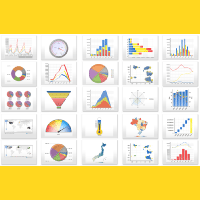
NTTテクノクロス株式会社